oppor11s手机屏幕录制在哪里打开
更新时间:2024-09-09 09:38:10来源:兔子手游浏览量:
OPPO手机作为一款备受欢迎的智能手机品牌,其屏幕录制功能备受用户青睐,不少用户在使用OPPO手机时都会有录屏的需求,但是却不清楚在哪里打开屏幕录制功能。在OPPO手机上,打开屏幕录制功能其实非常简单,只需要按照一定的设置步骤操作即可。接下来就让我们一起来了解一下OPPO手机屏幕录制在哪里打开以及具体的设置步骤。
OPPO手机录屏设置步骤
操作方法:
1.首先,我们找到手机桌面上系统自带的【设置】功能并且点击进入设置主页面;
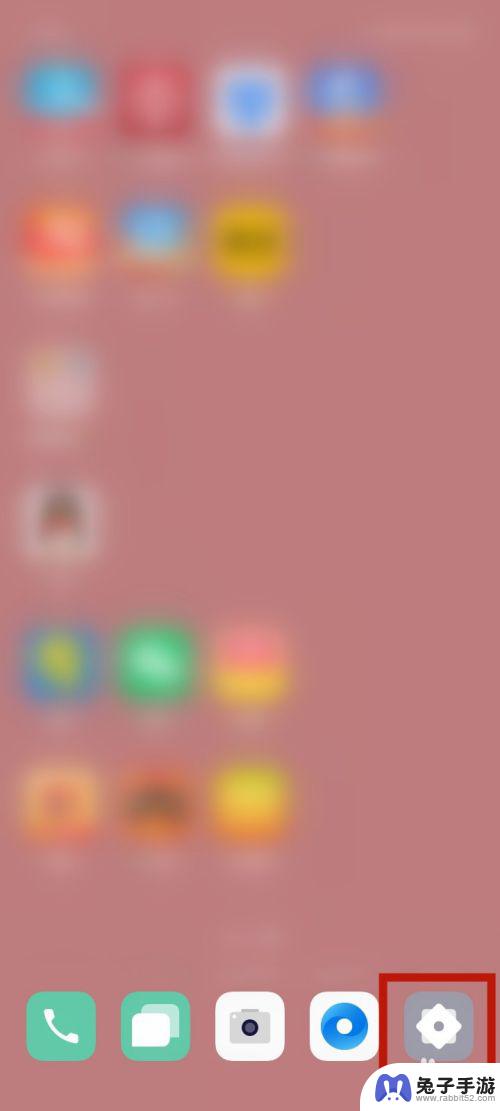
2.打开【设置】之后在该页面上往下滑动直至找到【便捷辅助】并点击打开;
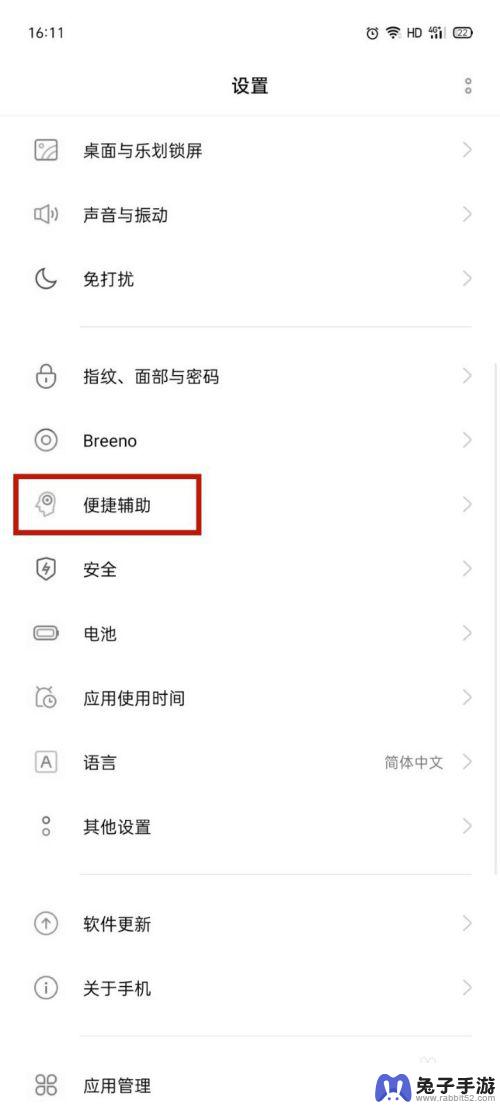
3.打开【便捷辅助】之后在该页面上可以找到【智能侧边栏】并且点击进入;
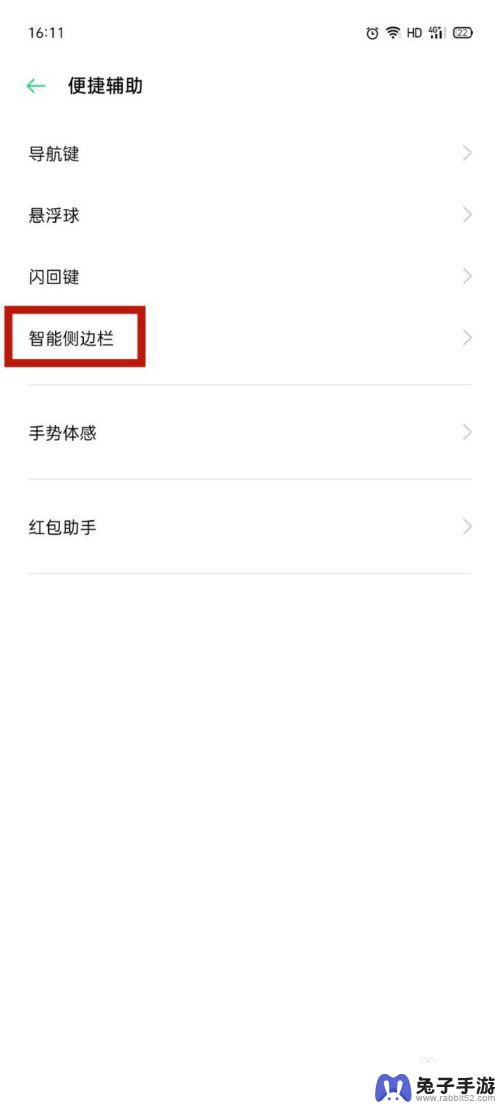
4.打开【智能侧边栏】之后将【智能侧边栏】右滑开启即可看到桌面侧边有【白色条栏】;
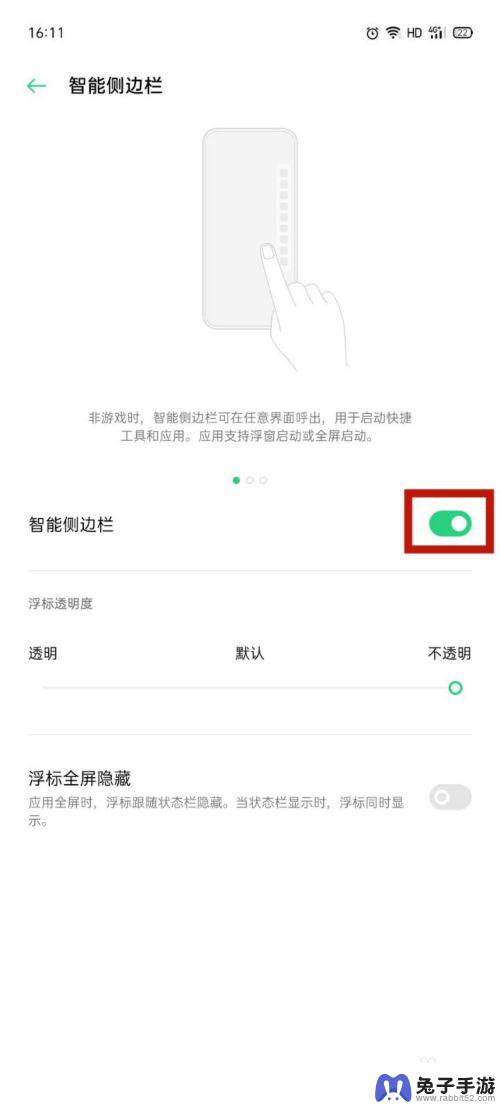
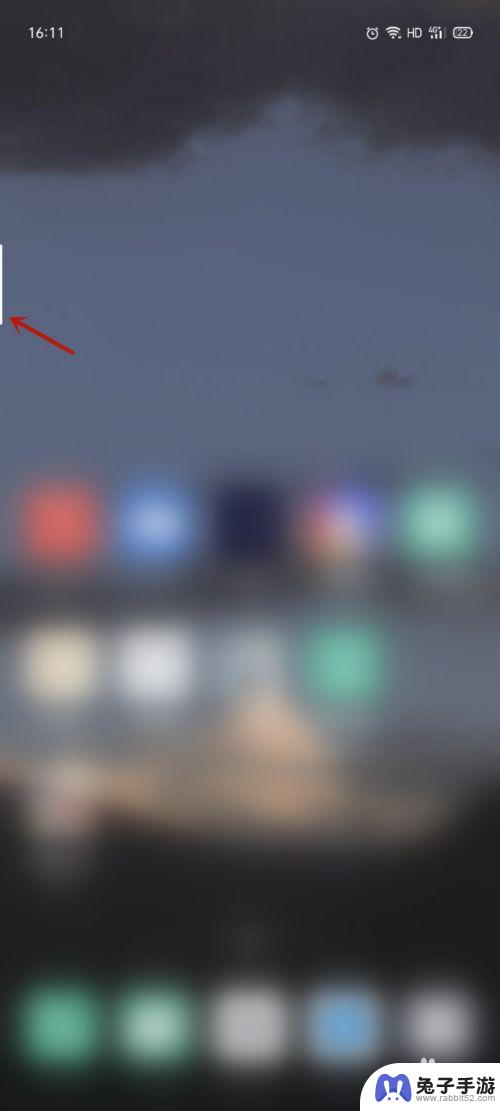
5.我们将【白色条栏】右滑拉出,即可看到【屏幕录制】这个功能。点击即可开始录制。
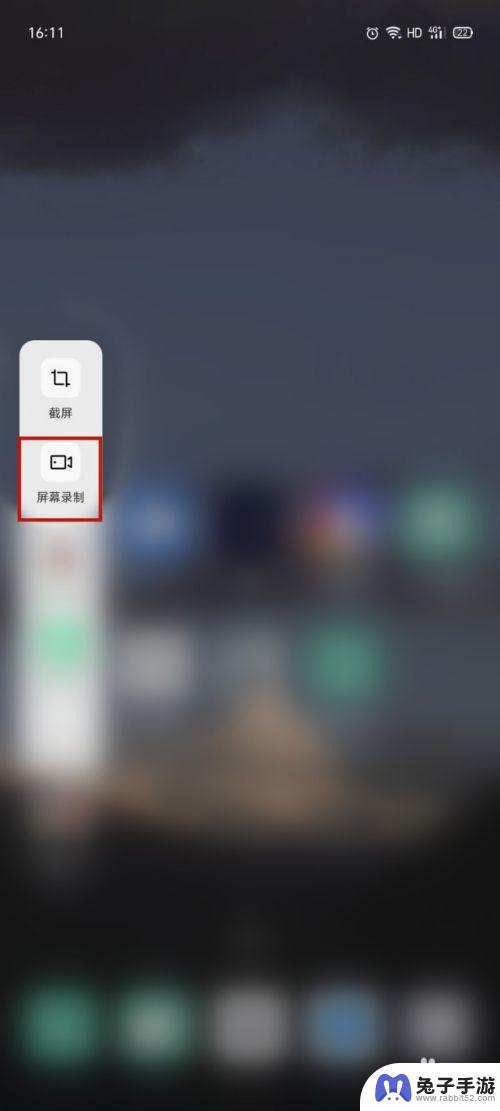
以上就是oppor11s手机屏幕录制在哪里打开的全部内容,有遇到相同问题的用户可参考本文中介绍的步骤来进行修复,希望能够对大家有所帮助。
- 上一篇: 苹果手机怎么自己换壳
- 下一篇: 手机键盘设置动图怎么设置
热门教程
猜您喜欢
最新手机软件
- 1
- 2
- 3
- 4
- 5
- 6
- 7
- 8
- 9
- 10
















